Wat te doen als Gmail en Outlook/Hotmail/Live niet meer werken in je mailprogramma?
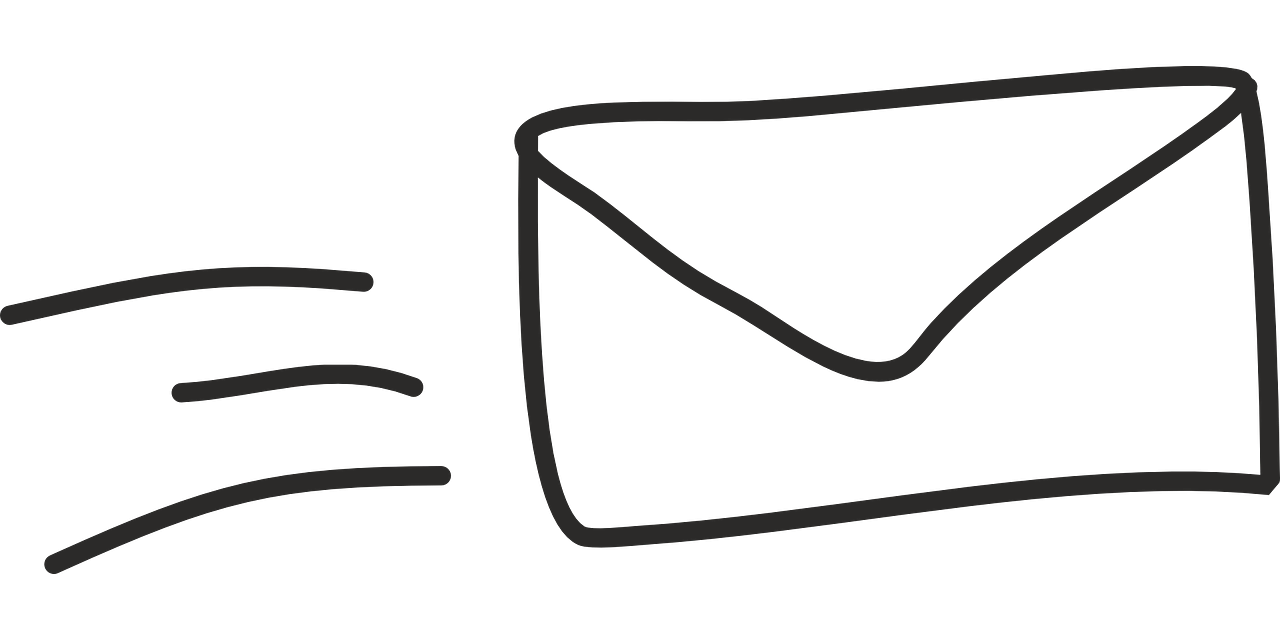
Help, mijn Gmail of Outlook/Hotmail werkt niet meer in mijn mailprogramma! Deze klacht lezen we met enige regelmaat in reacties van onze bezoekers. De 'boosdoener' is vaak OAuth2. Wij laten zien wat je kunt doen om je Gmail en Outlook/Hotmail mailtjes gewoon weer binnen te kunnen halen in je mailprogramma. Als voorbeeld nemen we Thunderbird, maar voor andere mailprogramma's geldt hetzelfde principe (met dezelfde authenticatiemethode en server-instellingen).
Haal je Gmail en Outlook/Hotmail weer binnen in je mailprogramma
Als je een desktop mailprogramma gebruikt onder Windows, Mac en Linux zoals Thunderbird, eM Client of een andere mail-app dan kun je problemen overvinden of hebben ondervonden met het binnenhalen en verzenden van mailtjes van Gmail of Outlook/Hotmail.
De laatste jaren stellen steeds meer grote e-mail providers, zoals Gmail van Google en Outlook/Hotmail van Microsoft, namelijk OAuth2 verplicht. Wat? OAuth2. Lees hieronder onze uitleg als je daarin geïnteresseerd bent. Nu door naar de oplossing. Hoe kun je OAuth2 instellen in Thunderbird voor je Gmail-, Outlook- en Hotmail-accounts?
1. Open in Thunderbird het drie-streepjes-menu rechtsboven
2. Kies Account-instellingen
3. Ga naar de Serverinstellingen van de betreffende Gmail-, Outlook- of Hotmail-account
4. Selecteer OAuth2 achter Authenticatiemethode
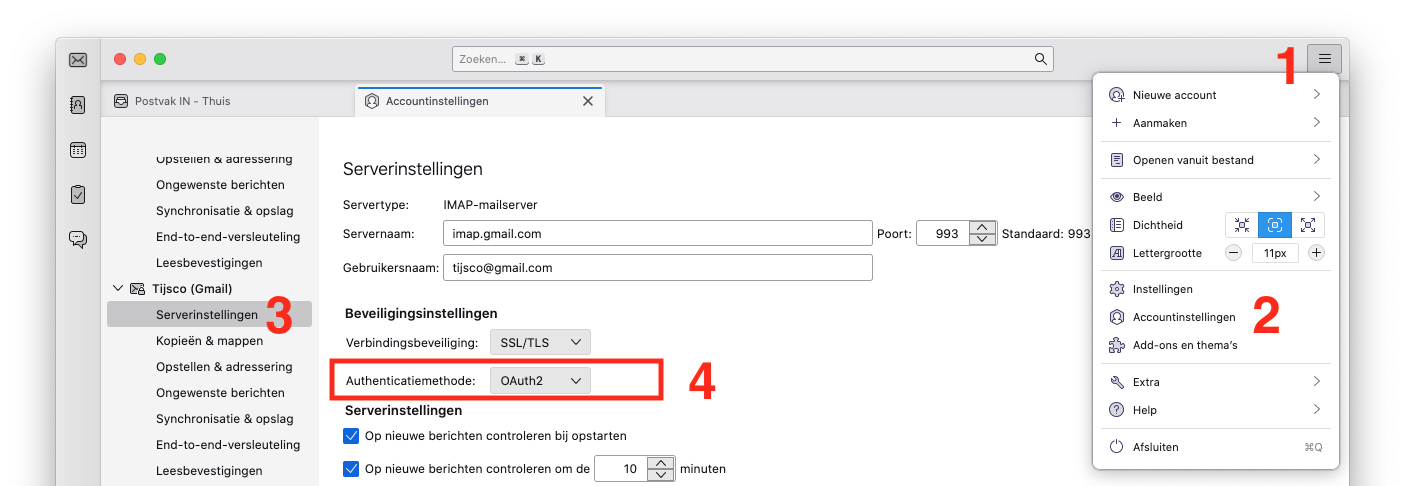
OAuth2 instellen (klik op afbeelding voor grotere weergave)
En voor Outlook/Hotmail-accounts hetzelfde:

OAuth2 voor Outlook
Als je dit ingesteld hebt dan sluit je vervolgens Thunderbird en wacht je even totdat achtergrondprocessen afgerond zijn. Daarna open je Thunderbird weer en krijg je als het goed is een inlogvenstertje voor Gmail of Outlook te zien. Hier log je in met de gebruikersnaam en wachtwoord van je Google- of Microsoft-account en volg je de instructies.
We geven het voorbeeld van Google:

Je wordt gevraagd in te loggen met je Google account (klik voor groter)

Daarna kun je Thunderbird toegang geven tot je Gmail, contacten en Google agenda (klik voor groter)
Hierna kun je weer Gmail of Hotmail/Outlook in Thunderbird ontvangen.
Let op! Je moet in Thunderbird wel cookies toestaan! Anders werkt deze OAuth2 authenticatie niet! Cookies staan standaard aan in Thunderbird, maar mocht je ze uitschakeld hebben dan kun je ze weer aanzetten onder Instellingen | Privacy & Beveiliging - Webinhoud en zorg dat daar een vinkje staat bij Cookies van websites accepteren.

Cookies van websites accepteren moet aanstaan in Thunderbird voor OAuth2
Uitgaande mail (SMPT) van Gmail en Outlook/Hotmail met OAuth2
Als je ook problemen hebt met het verzenden van mail met je Gmail-, Outlook- of Hotmail-account in Thunderbird dan kun je ook voor de uitgaande SMTP-server OAuth2 instellen.
1. Ga naar drie-streepjes-menu | Accountinstellingen
2. Ga in de linkerkolom naar beneden naar Uitgaande server (SMTP)
3. Kies je Gmail, Outlook of Hotmail SMTP en klik op Bewerken
4. Stel OAuth2 in als authenticatiemethode

OAuth2 als authenticatiemethode voor Gmail SMTP

OAuth2 als authenticatiemethode voor Outlook/Hotmail SMTP
Na herstarten van Thunderbird en eventueel inloggen via het Google- of Microsoft-account venster zou alles weer moeten werken.
Server-instellingen van Gmail en Outlook/Hotmail in Thunderbird
Als je Gmail of Outlook/Hotmail nieuw instelt in Thunderbird dan worden automatisch de goede server-instellingen opgehaald en hoef je weinig anders te doen dan inloggen bij je account. Als je al jaren terug je Gmail of Hotmail/Outlook in Thunderbird hebt ingesteld dan kan het zijn dat de server-instellingen niet meer kloppen en dat je op enig moment problemen krijgt of hebt gekregen. Daarom voor de goede orde ook nog de juiste server-instellingen van Gmail en Outlook/Hotmail.
Let daarbij op dat je mail kunt binnenhalen via IMAP (wat tegenwoordig meestal standaard is en de voorkeur geniet als je meerdere apparaten hebt) of via POP3 (als je daar redenen voor hebt en liever je mail lokaal binnenhaalt op 1 pc). Dit zijn twee verschillende protocollen.
Wisselen tussen POP3 en IMAP kan niet zonder een nieuwe mailbox aan te maken in je mailprogramma dus blijf liever bij het protocol dat je nu gebruikt!
En zoals altijd: als je Gmail of Outlook/Hotmail nu naar behoren werken in je mailprogramma hoef je niet onnodig serverinstellingen te gaan wijzigen!
Gmail IMAP (inkomende mail):
| Servernaam: | imap.gmail.com |
| Poort: | 993 |
| Verbindingsbeveiliging: | SSL/TLS |
| Authenticatiemethode: | OAuth2 |
| Gebruikersnaam: | jouw gmail.com e-mail-adres |
Gmail POP3 (inkomende mail):
| Servernaam: | pop.gmail.com |
| Poort: | 995 |
| Verbindingsbeveiliging: | SSL/TLS |
| Authenticatiemethode: | OAuth2 |
| Gebruikersnaam: | jouw gmail.com e-mail-adres |
Gmail SMTP (uitgaande mail):
| Servernaam: | smtp.gmail.com |
| Poort: | 465 |
| Verbindingsbeveiliging: | SSL/TLS |
| Authenticatiemethode: | OAuth2 |
| Gebruikersnaam: | jouw gmail.com e-mail-adres |
Outlook/Hotmail IMAP (inkomende mail):
| Servernaam: | outlook.office365.com |
| Poort: | 993 |
| Verbindingsbeveiliging: | SSL/TLS |
| Authenticatiemethode: | OAuth2 |
| Gebruikersnaam: | jouw hotmail.com of outlook.com e-mail-adres |
Outlook/Hotmail POP3 (inkomende mail):
| Servernaam: | outlook.office365.com |
| Poort: | 995 |
| Verbindingsbeveiliging: | SSL/TLS |
| Authenticatiemethode: | OAuth2 |
| Gebruikersnaam: | jouw hotmail.com of outlook.com e-mail-adres |
Outlook/Hotmail SMTP (uitgaande mail):
| Servernaam: | smtp.office365.com |
| Poort: | 587 |
| Verbindingsbeveiliging: | STARTTLS |
| Authenticatiemethode: | OAuth2 |
| Gebruikersnaam: | jouw hotmail.com of outlook.com e-mail-adres |
Uitleg: Wat is OAuth2?
OAuth2 staat voor Open Autorisatie versie 2. Dit is een open standaard waarmee 'gebruikers een programma of website toegang geven tot hun privégegevens, die opgeslagen zijn op een andere website of server, zonder hun gebruikersnaam en wachtwoord uit handen te geven'.
In dit geval gaat het dus om toegang tot je e-mail op de servers van Google en Microsoft. Deze bedrijven bieden programma's van derde partijen, zoals Thunderbird, nog wel toegang tot de mail, maar geven niet meer de wachtwoorden en gebruikersnamen aan deze apps. Alleen via OAuth2 kun je dit nog voor elkaar krijgen.
En OAuth2 is een authenticatie-methode die vereist dat je via een website-venstertje van Google of Microsoft inlogt bij je Gmail-account of Outlook-account. Het programma van waaruit dit gebeurt (in ons geval Thunderbird) krijgt dan een token die voor bepaalde tijd geldig is om toegang tot de mail te krijgen. Je gebruikersnaam en wachtwoord worden niet meer opgeslagen (of verstrekt) aan Thunderbird.
Google en Microsoft en veel andere grote bedrijven vinden OAuth2 veiliger omdat gebruikersnamen en wachtwoorden nu niet meer in programma's van derden hoeven te worden opgeslagen en daarom ook minder snel in verkeerde handen kunnen vallen.
Uitleg: Het verschil tussen IMAP en POP3
Je kunt mail-accounts hebben bij je internet provider, zoals Ziggo of KPN of bij andere partijen, zoals Microsoft of Google. Of je kunt je eigen mail-account hebben van je website.
De mailtjes in deze mail-account kun je bekijken via webmail (door in te loggen op de website van Gmail, Microsoft, Ziggo, KPN enzovoort) of via een mailprogramma op je pc of een mail-app op je telefoon of tablet.
Als je mail binnenhaalt in een mailprogramma op je computer dan haal je het van de mailserver van het bedrijf waar je je mail-account hebt. Je kunt dit doen via twee protocollen: IMAP of POP3.
IMAP
Bij IMAP (Internet Message Access Protocol) synchroniseer je de mail op de server met je pc, laptop, tablet of smartphone. De mailtjes blijven op de server staan en je kunt dus vanaf meerdere apparaten dezelfde mail bekijken. In een tijd waarin veel mensen meer apparaten hebben (pc, laptop, tablet of telefoon) waarop ze mail lezen is dit natuurlijk heel handig.POP3
Bij POP3 (Post Office Protocol) haal je mail juist binnen van de server (download je de mail). De mail blijft niet op de server staan maar wordt lokaal op één apparaat opgeslagen. Je kunt dus niet vanaf meerdere apparaten dezelfde mail bekijken (hoewel je wel instellingen hebt in POP3 waardoor je mail een tijdje op de server kunt laten staan zodat meerdere apparaten de mailtjes kunnen downloaden, maar dat is voor gevorderden).
IMAP POP3 Opslag Op de mailserver (kan benaderd worden vanaf meerdere apparaten) Lokaal op je pc (en wordt van de mailserver verwijderd) Opslag
ruimteZoveel als de mailbox op de server groot is (meestal minstens een paar GB) Zoveel als er ruimte is op de computer Meerdere apparaten Mail wordt gesynchroniseerd naar al je apparaten Mail wordt in principe gedownload naar één apparaat
Voor mensen met meer apparaten is IMAP dus meestal makkelijker. POP3 is wel handig om al je mail lokaal op je pc op te slaan. Je kunt vaak ook instellen dat je met POP3 je mail eerst voor een periode (een week of meer) op de server laat staan en dan pas verwijdert. Voor gevorderden!



Reacties
M.Krafft
30 sep 2024 - 10:07
Leuk advies echter dit werkt niet voor de volgende Email Clients, zoals EssentialPIM en EM Client.
Zoals ik gelezen heb is het een kwestie van dat Microsoft de concurrentie buiten de deur wil houden.
Dit zou in het Europa parlement besproken moeten worden. Schandalige zet van Microsoft !!!!!
redactie
30 sep 2024 - 11:05
EmClient ondersteunt ook OAuth2:
https://forum.emclient.co...
En EssentialPIM ook:
https://www.essentialpim....
Als je eerder een account zonder OAuth2 had opgezet dan dien je nu wel opnieuw je Microsoft account toe te voegen in EmClient en EssentialPIM. Dan wordt automatisch OAuth2 ingesteld, daar hoef je dan niks voor te doen. Je moet dan wel je mail overzetten van de oude mailbox in je mailclient naar de nieuwe, als ik het goed begrijp.
Bij Thunderbird ging deze overgang wat soepeler, zonder opnieuw je account te hoeven toe voegen.
Tron
27 sep 2024 - 07:01
Nice one! GS!
Heb via deze Geweldige duidelijke uitleg in Thunderbird op win 7-32 bits 3 hotmail pop-3 accounts zonder problemen weer werkend gekregen!
Thanks!
Luc
2 aug 2024 - 12:35
Na de update naar Thunderbird 128 (Nebula) moesten mijn oAuth2 weer gegenereerd worden, maar ik heb ze wel eerst moeten verwijderen.
Niels
29 jan 2024 - 20:32
Gebruik geen mailprogramma, ga gewoon naar de website.
JanD2
28 jan 2024 - 15:46
met dank aan jullie bovenstaande info heb ik gmail weer aan de praat gekregen.
Echter met een nieuw vreemd probleem. Ik krijg alle berichten nu zowel via mijn gmail-account als nu ook via mijn hotmail-account binnen, dus dubbel op. Ra ra, hoe kan dat en hoe kan ik dit via hotmail weer uitzetten .....
Ron59
15 feb 2024 - 13:55
Als jij in je hotmail en gmail-account van beide accounts de mail binnen haalt is dat niet gek toch?? Dus als jij een mailclient hebt zoals thunderbird of mailclient op je mobiel moet je in je online account alleen je account van hotmail of gmail hebben, dan werkt het gewoon.
Ad Jansen
28 jan 2024 - 14:55
Bij POP3 heb je de keuze om de mails voor altijd op de server te bewaren en zelf de keus te hebben om ze te verwijderen.
Imap heeft als nadeel, dat als je per ongeluk een mail verwijderd, deze overal weg is.
Met een klik op een verkeerde knop ben eventueel alles kwijt.
De stelling, dat het bewaren van mails op de server bij POP3 voor professionals is, verwijs ik naar het rijk der fabelen.
Ik ben geen profesional, maar doe dit al jaren.
Voordeel, ik kan overal inloggen op de webmail server en mijn mails zien zonder mailApp.
redactie
28 jan 2024 - 19:29
We zeggen dan ook gevorderden en voor een specifiek geval:
'Je kunt vaak ook instellen dat je met POP3 je mail eerst voor een periode (een week of meer) op de server laat staan en dan pas verwijdert. Voor gevorderden!'
Dick
27 jan 2024 - 12:30
Na eerder geschreven te hebben dat alles weer super werkt,krijg ik plotseling weer de melding dat verificatie mislukt is.Toch vreemd had weer enkele berichten ontvangen en verzonden.
Dick Westerman
redactie
27 jan 2024 - 12:47
Heb je cookies aanstaan in Thunderbird zoals hierboven beschreven?
Dick
27 jan 2024 - 15:39
Nogmaals dank redactie, opnieuw een account aangemaakt en lijkt nu goed te gaan.
Dick Westerman
Reageer